- DirectX 설치 복구 솔루션을 찾고 계십니까? 문제는 누락 된 .DLL 파일과 관련이있을 수 있습니다.
- 궁금하다면 DirectX 오류를 수정하는 방법은 이전 버전의 소프트웨어를 설치해보십시오.
- 이 특정 DirectX 오류를 신속하게 제거하려면 타사 .DLL 해결사를 사용하는 것이 좋습니다.
- 또 다른 방법은 GPU 드라이버를 다시 설치하는 것입니다. 우리는 당신을 위해 그것을 할 수있는 프로그램을 선택했습니다.

- Restoro PC 수리 도구 다운로드 특허 기술 (특허 가능 여기).
- 딸깍 하는 소리 스캔 시작 PC 문제를 일으킬 수있는 Windows 문제를 찾습니다.
- 딸깍 하는 소리 모두 고쳐주세요 컴퓨터의 보안 및 성능에 영향을 미치는 문제 해결
- Restoro는 0 이번 달 독자.
DirectX 많은 멀티미디어 응용 프로그램에 필요한 Windows 10의 중요한 구성 요소입니다. DirectX가 설치되어 있지 않으면 컴퓨터를 사용할 수 없습니다.
그러나 때때로 DirectX 오류가있을 수 있습니다. 윈도우 10. 고맙게도 문제를 해결할 수 있습니다. 오늘 우리는 그것을하는 모든 다른 방법을 보여줄 것입니다.
Windows 10에서 DirectX 오류를 어떻게 수정할 수 있습니까?
- 이전 버전의 DirectX 설치
- 그래픽 카드 드라이버 재설치
- 이전 업데이트 중 하나를 다시 설치하십시오.
- Visual C ++ 재배포 가능 패키지 다운로드
- 누락 된 .dll 파일 다운로드
- 권장 시스템 요구 사항을 충족하는지 확인
- 명령 프롬프트를 사용하여 DirectX 설치
1. 이전 버전의 DirectX 설치

일부 응용 프로그램은 제대로 실행하기 위해 이전 버전의 DirectX가 필요하며 수동으로 설치해야합니다. 그렇게하려면 여기에서 설치 프로그램을 다운로드하십시오..
파일을 다운로드 한 후 설치하고 컴퓨터를 다시 시작합니다. 컴퓨터를 다시 시작한 후 대부분의 DirectX 오류를 수정해야합니다.
이전 버전의 DirectX를 설치하려면 위의 링크를 확인하십시오. 하지만 최신 버전과 GPU 성능 향상에 관심이 있다면 이 기사를 읽으십시오.
2. 그래픽 카드 드라이버 재설치
- 프레스 Windows 키 + X 그리고 선택 기기 관리자.

- 언제 기기 관리자 시작, 이동 디스플레이 어댑터 섹션에서 그래픽 카드 드라이버를 찾습니다.
- 드라이버를 마우스 오른쪽 버튼으로 클릭하고 제거.

- 검사 이 장치에 대한 드라이버 소프트웨어 제거 클릭 확인.

- 드라이버를 제거한 후 재시작 너의 컴퓨터.
- 컴퓨터가 다시 시작되면 그래픽 카드 제조업체의 웹 사이트로 이동하여 그래픽 카드의 최신 드라이버를 다운로드합니다.
- 다운로드 한 드라이버를 설치하십시오.
그래픽 카드 드라이버를 재설치하기 만하면 DirectX 문제가 해결되었다고보고 한 사용자는 거의 없습니다.
최신 GPU 드라이버를 원하십니까? 이 페이지를 북마크하고 항상 최신 정보를 유지하세요.
자동으로 드라이버 업데이트
이 방법이 작동하지 않거나 드라이버를 수동으로 업데이트 / 수정하는 데 필요한 컴퓨터 기술이없는 경우 타사 소프트웨어를 사용하여 자동으로 수행하는 것이 좋습니다.
프로세스가 프로그램에 의해 자동으로 실행되기 때문에 구성 요소에 적합한 드라이버를 수동으로 검색하는 데 시간을 낭비하지 않아도됩니다.
 게이머, 사진 / 비디오 프로듀서이거나 모든 종류의 집중적 인 시각적 워크 플로를 매일 처리한다면 그래픽 카드 (GPU)의 중요성을 이미 알고있을 것입니다.모든 것이 원활하게 진행되고 모든 종류의 GPU 드라이버 오류를 방지하려면 완전한 몇 번의 클릭만으로 문제를 해결할 수있는 드라이버 업데이트 도우미입니다. DriverFix.드라이버를 안전하게 업데이트하려면 다음의 간단한 단계를 따르십시오.
게이머, 사진 / 비디오 프로듀서이거나 모든 종류의 집중적 인 시각적 워크 플로를 매일 처리한다면 그래픽 카드 (GPU)의 중요성을 이미 알고있을 것입니다.모든 것이 원활하게 진행되고 모든 종류의 GPU 드라이버 오류를 방지하려면 완전한 몇 번의 클릭만으로 문제를 해결할 수있는 드라이버 업데이트 도우미입니다. DriverFix.드라이버를 안전하게 업데이트하려면 다음의 간단한 단계를 따르십시오.
- DriverFix 다운로드 및 설치.
- 소프트웨어를 시작하십시오.
- DriverFix가 모든 결함이있는 드라이버를 감지 할 때까지 기다리십시오.
- 이제 응용 프로그램에 문제가있는 모든 드라이버가 표시되며 수정하고 싶은 드라이버를 선택하기 만하면됩니다.
- 앱이 최신 드라이버를 다운로드하고 설치할 때까지 기다립니다.
- 재시작 변경 사항을 적용하려면 PC를 선택하십시오.

DriverFix
드라이버에 대해 걱정하지 않고 GPU 성능을 최고로 유지하십시오.
웹 사이트 방문
면책 조항: 특정 작업을 수행하려면이 프로그램을 무료 버전에서 업그레이드해야합니다.
3. 이전 업데이트 중 하나를 다시 설치하십시오.
- 열기 설정 앱으로 이동 업데이트 및 보안.
- 이동 윈도우 업데이트 섹션을 클릭하고 고급 옵션.
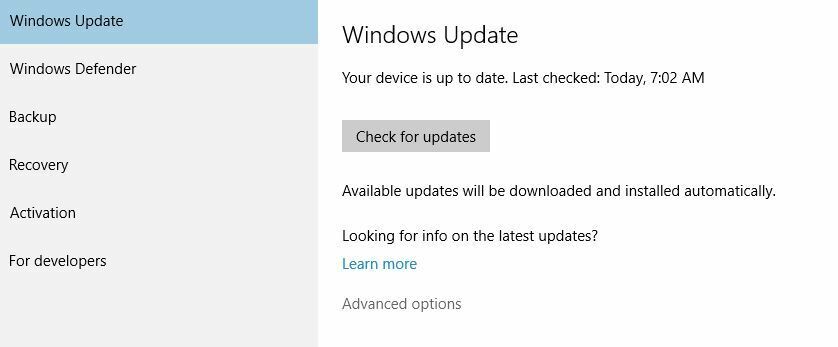
- 딸깍 하는 소리 업데이트 기록보기.

- 클릭 업데이트 제거.
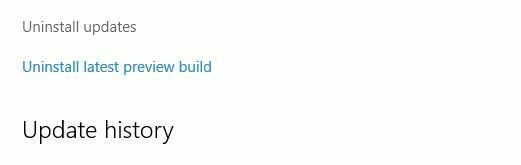
- 업데이트를 제거하기 전에 약간의 조사를 수행하고 이러한 업데이트 중 어떤 업데이트가 DirectX 업데이트.
- 해당 업데이트를 제거하고 컴퓨터를 다시 시작하십시오.
때때로 이전에 설치된 업데이트로 인해 DirectX에 문제가 발생할 수 있으며이 경우 이러한 업데이트를 제거해야 할 수 있습니다.
설정 앱을 여는 데 문제가있는 경우 이 기사를보세요 문제를 해결하기 위해. 특정 업데이트가 설치되어 있는지 확인하십시오. 이 가이드.
4. Visual C ++ 재배포 가능 패키지 다운로드

- 패키지 다운로드.
- 설치를 실행하십시오.
- 지침에 따라 설치 Visual C ++ 재배포 가능 패키지.
- 전체 패키지를 설치해도 문제가 해결되지 않으면 설치를 시도 할 수 있습니다. 목록의 특정 버전.
Visual C ++ 재배포 가능 패키지를 설치하면 DirectX 오류가 수정되었다고보고 한 사용자는 거의 없습니다. 전체 패키지 또는 특정 버전을 설치했는지 확인하십시오.
5. 누락 된 .dll 파일 다운로드
시스템 검사를 실행하여 잠재적 오류 발견

Restoro 다운로드
PC 수리 도구

딸깍 하는 소리 스캔 시작 Windows 문제를 찾습니다.

딸깍 하는 소리 모두 고쳐주세요 특허 기술 문제를 해결합니다.
Restoro Repair Tool로 PC 스캔을 실행하여 보안 문제 및 속도 저하를 일으키는 오류를 찾으십시오. 검사가 완료된 후 복구 프로세스는 손상된 파일을 새로운 Windows 파일 및 구성 요소로 대체합니다.
누락 된 .dll 파일을 다운로드하고 이동하여 Windows 10에서 DirectX 오류를 수정할 수 있다고보고하는 사용자는 거의 없습니다. WindowsSystem32 또는 WindowsSysWOW64 폴더.
인터넷에서 누락 된 파일을 다운로드하는 경우이 솔루션이 가장 안전하지 않을 수 있으므로 염두에 두십시오. 또는 사용하는 다른 컴퓨터에서 누락 된 .dll 파일을 복사 할 수 있습니다.
노트 : 이 솔루션을 사용하면 시스템이 불안정해질 수 있으므로 위험을 감수하고 사용하십시오.
타사 .DLL 해결사 사용
누락 된 시스템 파일을 다운로드하고 손상된 파일을 복원 할 수있는 특수 프로그램을 사용하면 .DLL 파일을 복원 할 수 있습니다.
이와 같은 도구는주기적인 검사를 수행하고 컴퓨터가 정상이고 맬웨어 나 스파이웨어의 영향을받지 않는지 확인하여 사용자를 안전하게 보호 할 수 있습니다.
⇒ Restoro 받기
6. 권장 시스템 요구 사항을 충족하는지 확인
- 열기 Windows 검색 창.
- 입력 dxdiag 선택하십시오.
- 에서 체계 탭에서 램 과 CPU 모델.

- 에서 디스플레이 탭에서 GPU 모델.

가능성이 낮다는 것을 알고 있지만 구형 컴퓨터를 사용하는 경우 DirectX 실행을위한 최소 시스템 요구 사항을 충족하는지 확인하는 것이 좋습니다. DirectX 12의 최소 시스템 요구 사항은 다음과 같습니다.
- Windows 7 32 비트 또는 64 비트
- DirectX 12 호환 그래픽 카드
- .NET Framework 4
- 1GB RAM
- 2GHz 듀오 코어 CPU
7. 명령 프롬프트를 사용하여 .NET Framework 설치
- 검색으로 이동하여 cmd를 입력하고 엽니 다. 명령 프롬프트 관리자로.
- 다음 명령을 입력하고 Enter를 누르십시오.
DISM / 온라인 / Enable-Feature / FeatureName: NetFx3 / All / LimitAccess / 소스: D: sourcessxs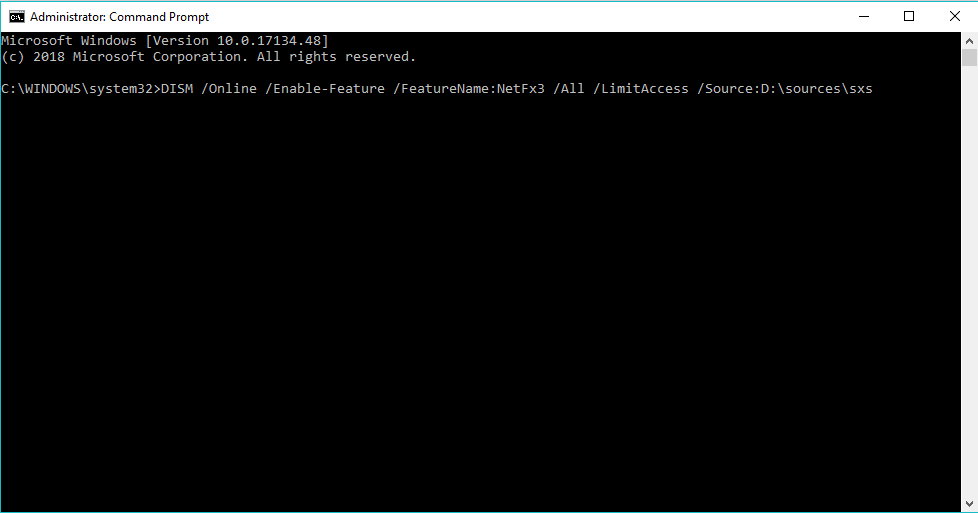
- 프로세스가 완료 될 때까지 기다리십시오.
- 컴퓨터를 다시 시작하십시오.
.NET Framework를 설치하려면 기본적으로 기존 DISM (배포 이미지 서비스 및 관리) 서비스를 사용해야합니다. DSIM이 실패하면 신속하게 해결하십시오. 이 단계별 가이드.
그러나 전체 도구를 사용하는 것이 아니라 .NET Framework를 설치할 수있는 도구의 일부만 사용합니다.
관리자로 명령 프롬프트에 액세스 할 수 없습니까? 이 가이드를 자세히 살펴보십시오.
DirectX는 모든 Windows 운영 체제의 필수 부분이므로 DirectX 문제로 인해 즐겨 사용하는 응용 프로그램의 작동이 중지 될 수 있습니다.
Windows 10에서 DirectX 문제가있는 경우 몇 가지 솔루션을 자유롭게 사용해보십시오. 더 많은 제안이나 질문이 있으시면 아래 댓글 섹션에 문의하십시오.
 여전히 문제가 있습니까?이 도구로 문제를 해결하세요.
여전히 문제가 있습니까?이 도구로 문제를 해결하세요.
- 이 PC 수리 도구 다운로드 TrustPilot.com에서 우수 등급 (이 페이지에서 다운로드가 시작됩니다).
- 딸깍 하는 소리 스캔 시작 PC 문제를 일으킬 수있는 Windows 문제를 찾습니다.
- 딸깍 하는 소리 모두 고쳐주세요 특허 기술 문제를 해결하는 방법 (독자 전용 할인).
Restoro는 0 이번 달 독자.
자주 묻는 질문
DirectX는 멀티미디어, 비디오, 게임 프로그래밍 및 비디오를 처리하기위한 응용 프로그래밍 인터페이스 모음이므로 모든 게이머의 Windows 10 PC에서 필수적인 부분입니다. 이것에 대해 자세히 알아보십시오. DirectX 전용 빠른 기사.
이 오류는 Microsoft DirectX와 관련이 있습니다. 이것 좀 봐 유용한 가이드 이 오류를 해결하는 방법을 배우고 싶다면.
Windows 10에 DirectX를 설치하는 데 문제가있는 경우 다음 페이지에 모든 솔루션이 있습니다. DirectX 설치 문제 해결을위한 철저한 기사.


